一、确认已经装好了GCC和Make的软件包
可以使用whereis命令查看:
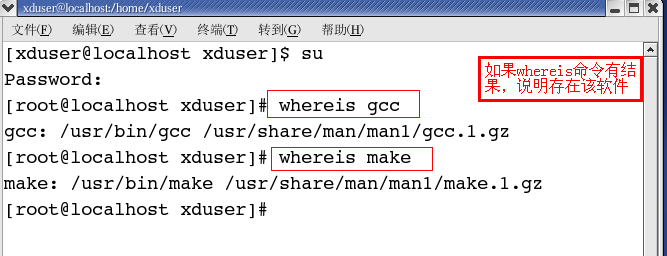
如果whereis gcc和whereis make命令有结果,说明安装了这两个软件,可以继续往下做。
二、使用GCC编译运行一个HelloWorld程序(只涉及单个文件)
可以在任何一个目录编写C程序然后编译运行,我这个实例在自己主目录进行:

然后就进入了编写程序的界面:
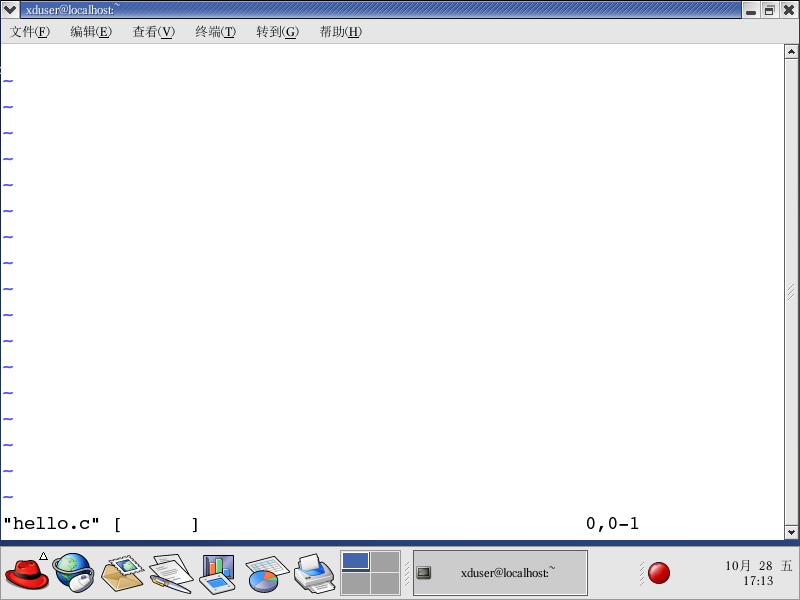
按下键盘”i”进入编辑界面,然后输入程序:
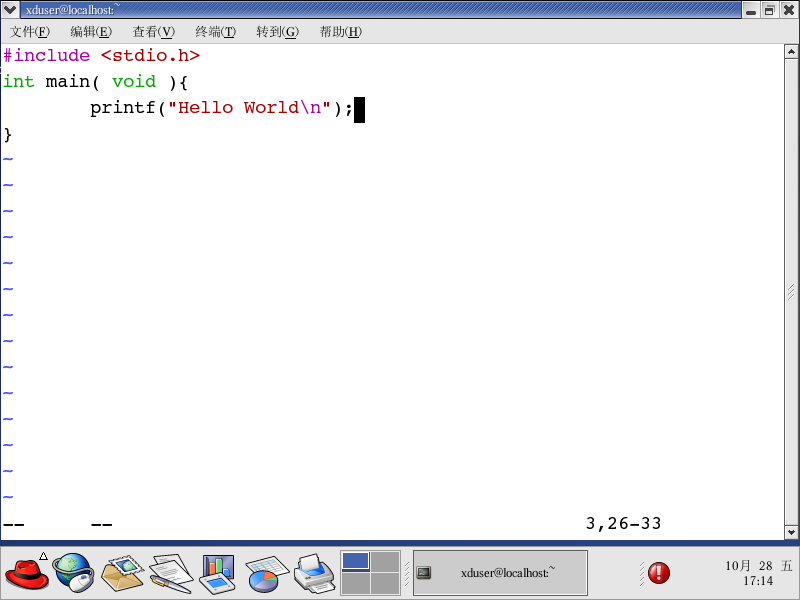
按ESC(进入命令行模式),然后输入”:wq”,冒号表示开始输入命令,字母w代表保存文件,字母q代表退出编辑器:
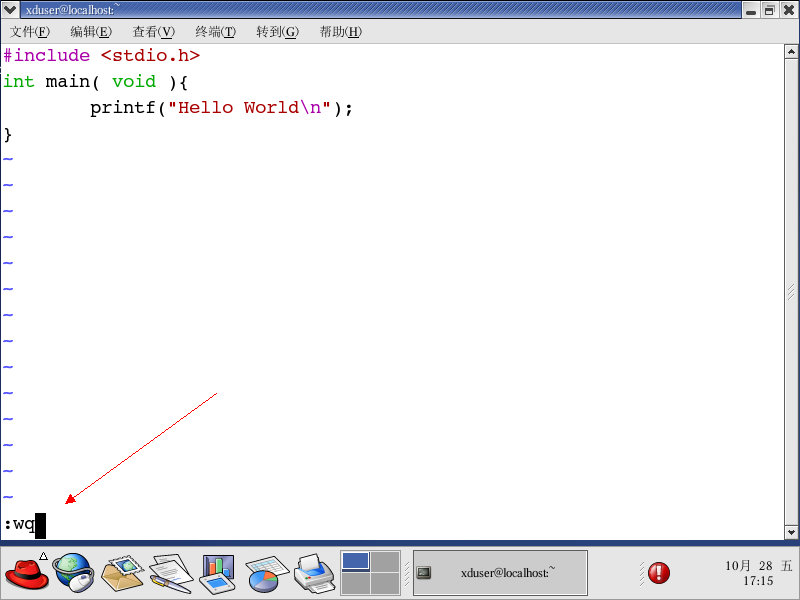
按回车退出vim编辑器,退回到终端,以下是之后的编译运行截图:
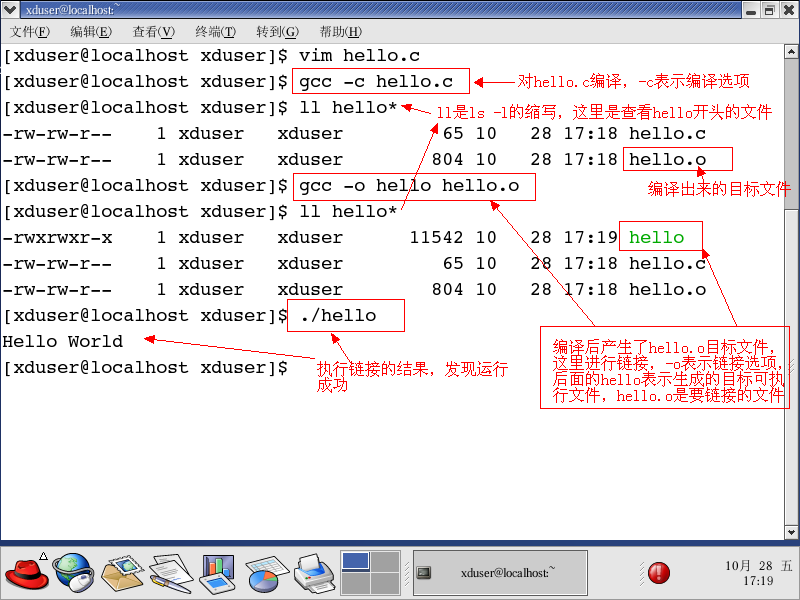
三、使用GCC编译运行一个多文件程序(包含主程序和子程序)
这里我们要写两个C程序文件,一个文件里面写个被调函数,另外一个文件中main函数调用第一个文件的函数,如下所示:

ex_display.c的代码如下,同样的写完后ESC然后输入:wq退出:
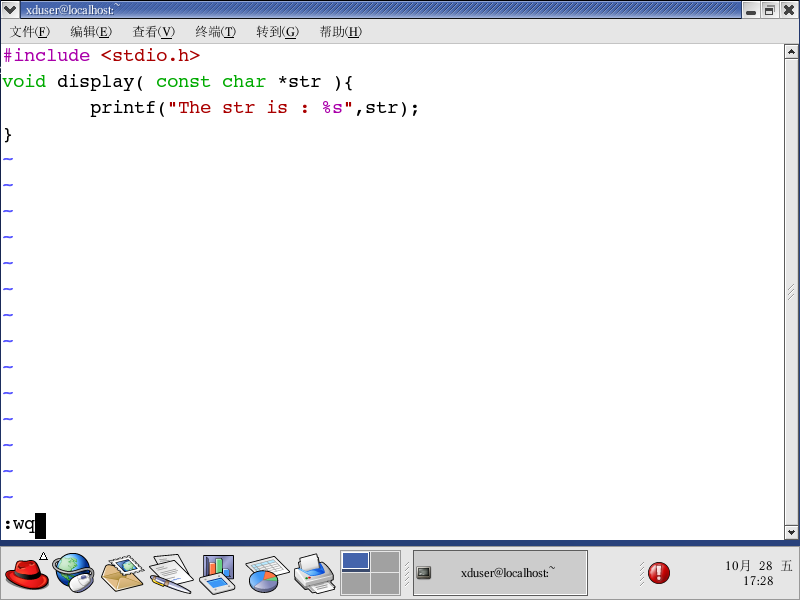
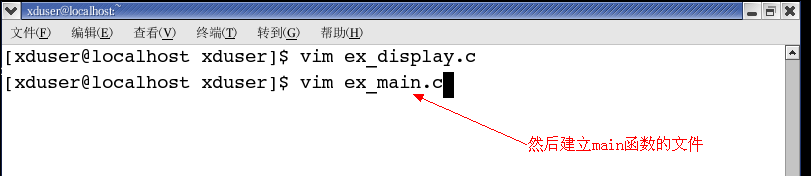
输入如下的main函数代码:
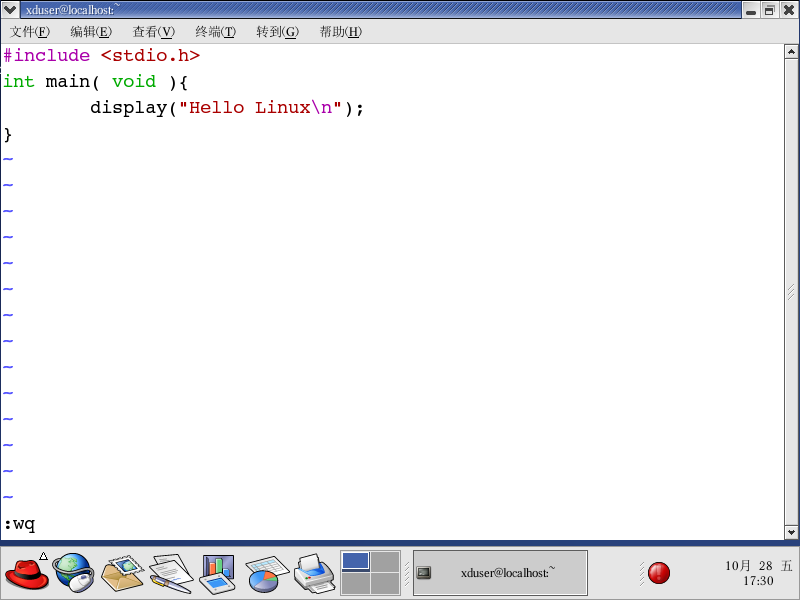
然后保存退出,如下是编译运行过程:
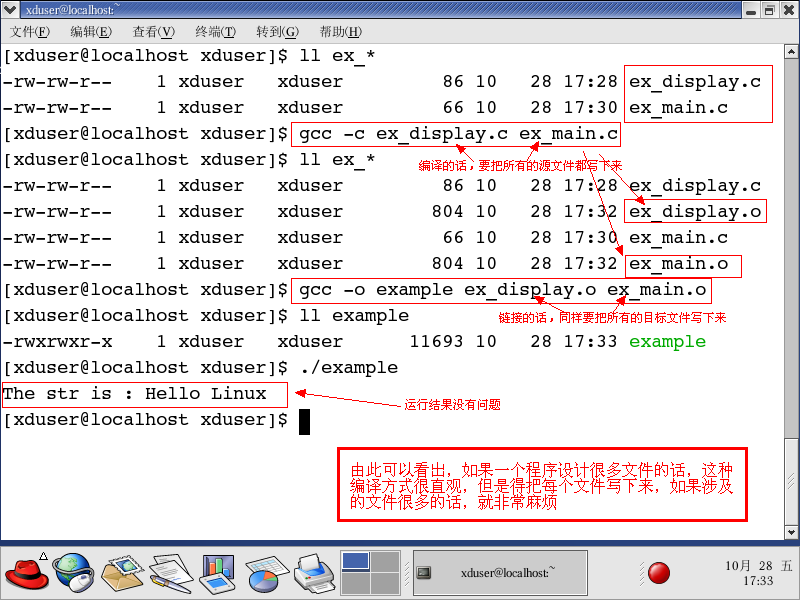
四、使用Makefile解决多文件编译运行的问题
正如上节的红框框里面所叙述,如果一个程序涉及的文件很多的话,每个都得写出来,很是麻烦,所以Makefile就出现了,请看教程:
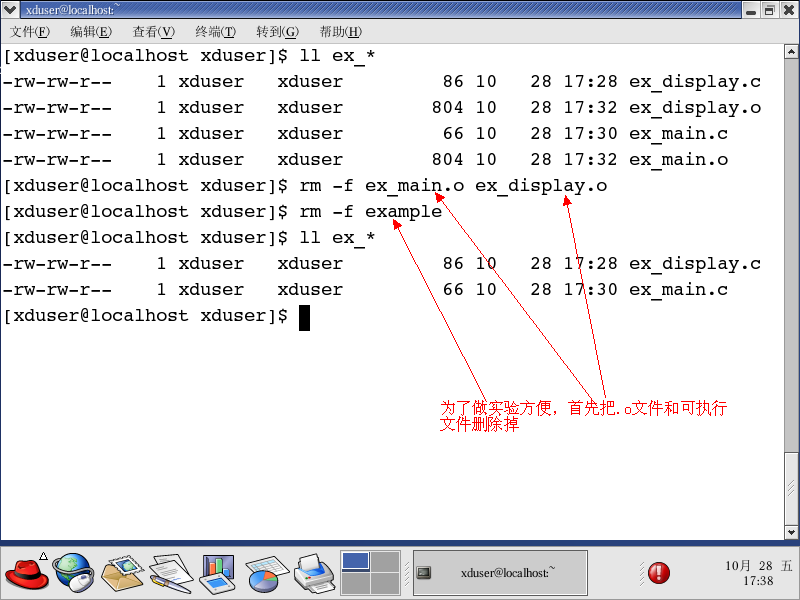
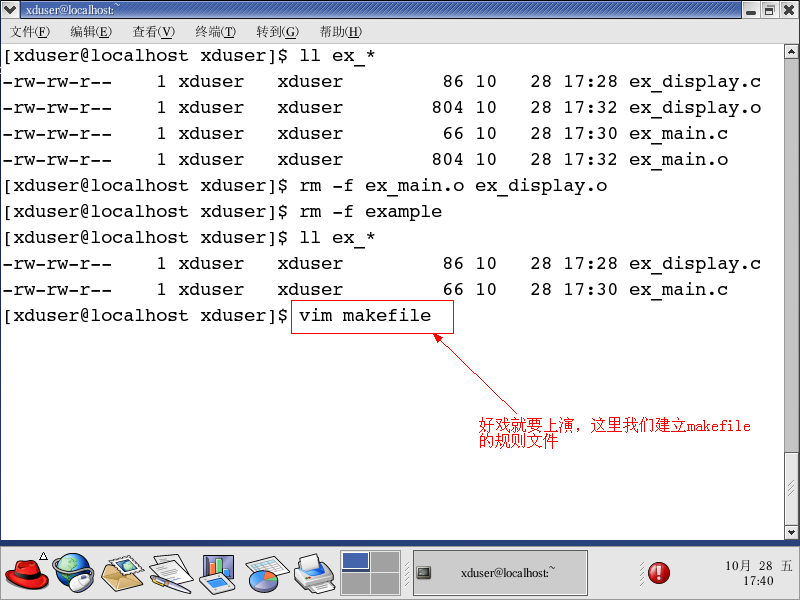
进入makefile的编辑界面后,输入如下内容:
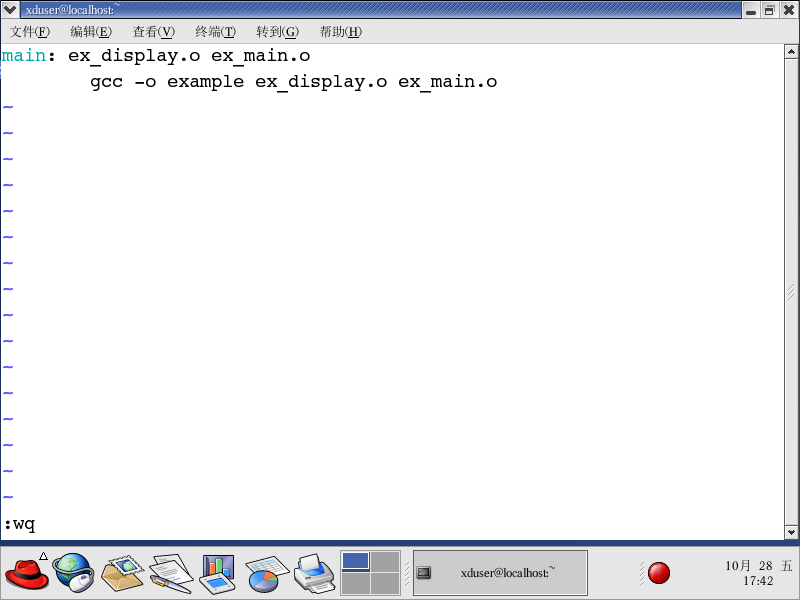
然后保存退出,运行make命令:
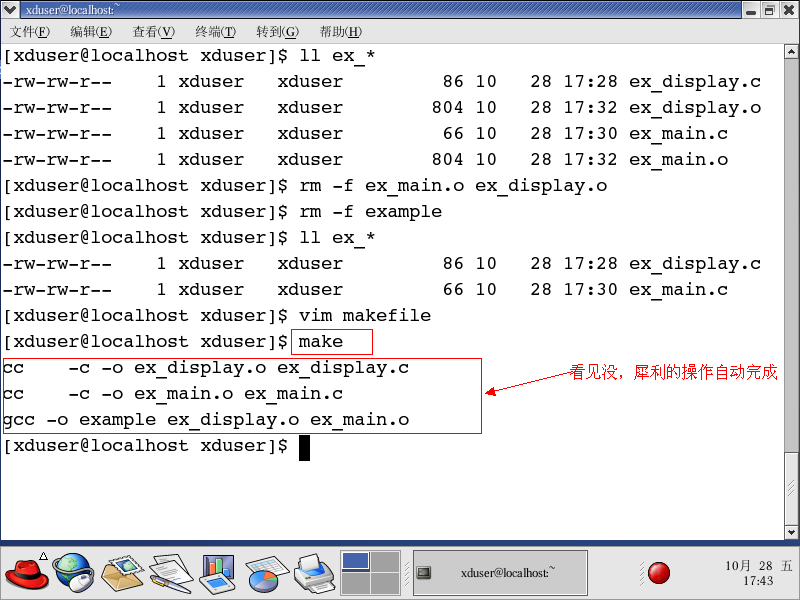
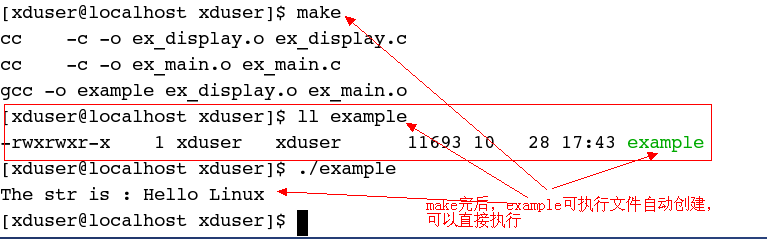
五、Makefile和shell script方法的对比
有人说,我把之前的所有命令,全写到shell script里面,不就达到Makefile的效果了,没错确实最终效果是相同的,但是Makefile却有这些好处:简化编译执行的命令(并没有gcc –c的过程)
一次make后,下次只会编译改动的文件,其它的文件不会再编译了
其它还有一些优点,不过这第二个优点,对于大型项目来说,好处太大了!
相关推荐





















 789
789











 被折叠的 条评论
为什么被折叠?
被折叠的 条评论
为什么被折叠?








